Dalam contoh kami, antena atau sinyal Alien-Character harus dinamis dan elastis bergerak bersama setiap gerakan kepala. Tentu saja, contoh kami juga dapat diterapkan pada untaian rambut, ekor dinosaurus, dan banyak lagi.
Di file kerja "PSD_C4D_R12_IK_Dyn_Start.c4d" kamu akan menemukan kepala Alien yang sudah dimodel dan diberi tekstur untuk bekerja sama.
Struktur Kerangka Joint
Kepala Alien kita terdiri dari geometri kepala poligonal, serta dua objek bola untuk mata. Selama proses berikutnya, kita akan mengikat semua objek secara hierarkis atau melalui weight pada joint, sehingga seluruh kepala beserta antenanya dapat dianimasikan dengan mudah.
Mari kita mulai dengan struktur kerangka joint dengan objek Joint-Objek pertama untuk kepala. Kamu akan menemukannya di menu Character.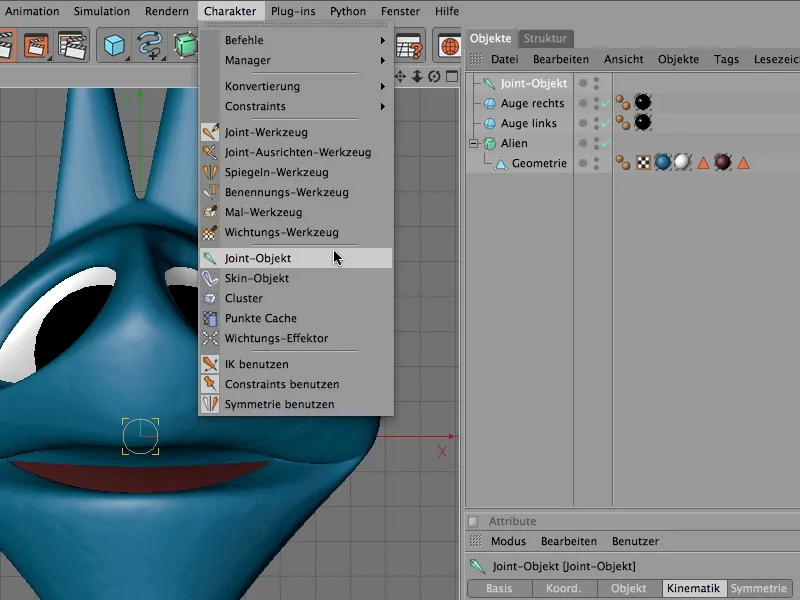
Karena kepala Alien berada tepat di titik awal sistem koordinat, joint kepala dapat tetap berada di posisi nol.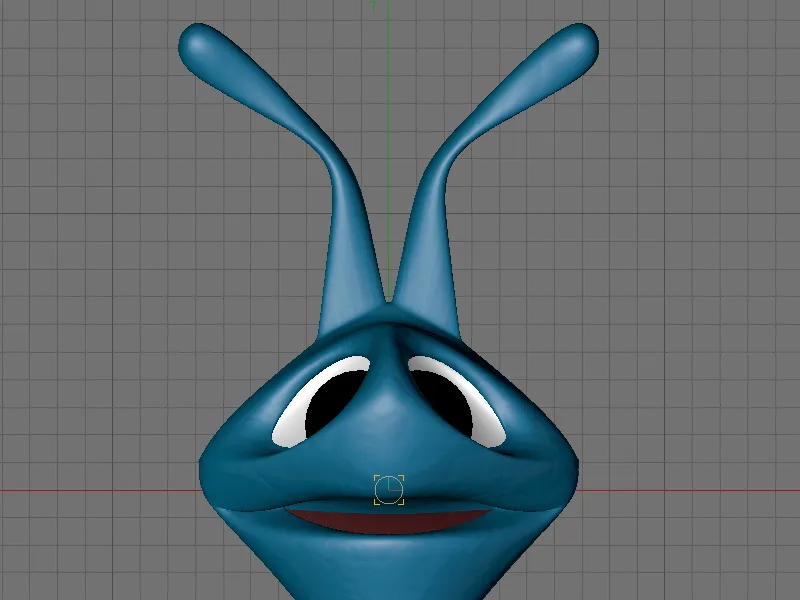
Kita pilih objek Joint-Objek yang baru dibuat dan aktifkan Joint-Werkzeug di Character. Di dialog pengaturan Joint-Werkzeug, kita nonaktifkan pembuatan objek Root-Null induk. Kita akan membuatnya sendiri nanti untuk lebih memahami fungsinya dalam kerangka joint.
Agar dapat bekerja secara simetris, kita buka opsi Symetri dan gunakan opsi Zeichnen pada Welt-YZ-Ebene. Pada level dan tampilan ini lah kita akan menggambar joint.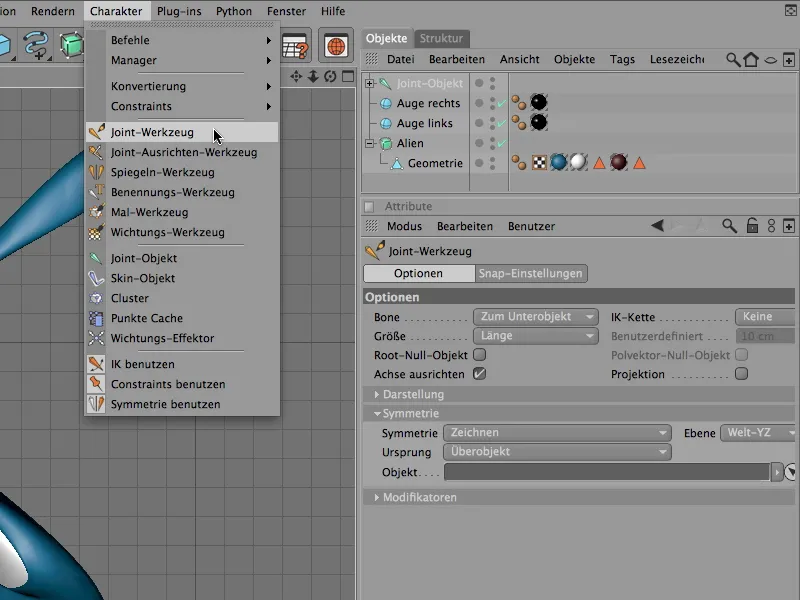
Saat kita mengklik dengan Joint-Werkzeug diaktifkan dan menekan tombol Ctrl saat berada dalam tampilan, otomatis dan simetris membuat joints subordinat kepala. Kita pilih salah satu dari dua antena dan letakkan joint bawah pertama langsung pada dasar antena di kepala. Joint untuk antena lainnya diletakkan oleh CINEMA 4D secara otomatis berkat simetri yang diaktifkan.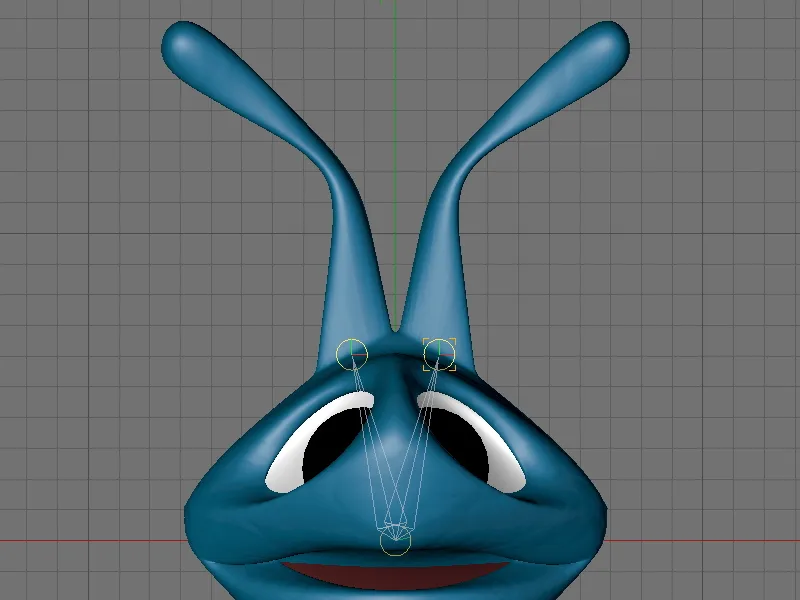
Kita membuat rantai joint di posisi yang ditunjukkan dalam gambar dengan mengklik dan menahan tombol Ctrl untuk menjaga posisi. Di bagian yang lebih halus, joint harus diletakkan lebih dekat satu sama lain. Jangan pelit dengan jumlah joint, karena hanya di titik sendi inilah deformasi atau lengkungan geometri dapat terjadi.
Setelah semua Joints terbentuk, kita akan menemukan hirarki joint seperti yang ditunjukkan dalam gambar di Objek-Manager. Objek joint kepala memiliki total dua rantai joint sebagai subobjek - satu rantai untuk setiap antena.
Untuk menyesuaikan posisi Joints di tampilan samping secara berpasangan, kita pilih pasangan joint di Objekt-Manager dan geser Joints sepanjang sumbu z-axis ke dalam geometri.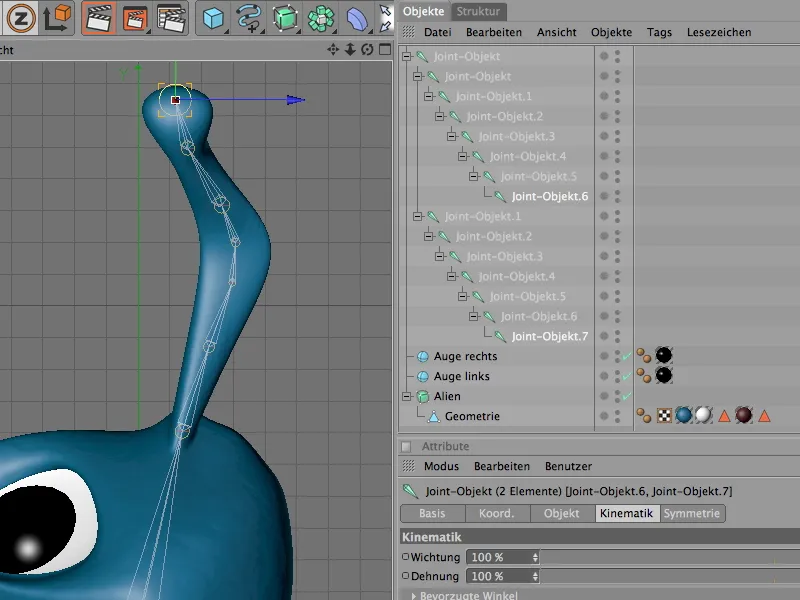
Kerangka joint untuk animasi antena sekarang telah selesai. Sayangnya, belum terhubung dengan kepala Alien kita, yang akan memungkinkan kita menganimasikan kepala.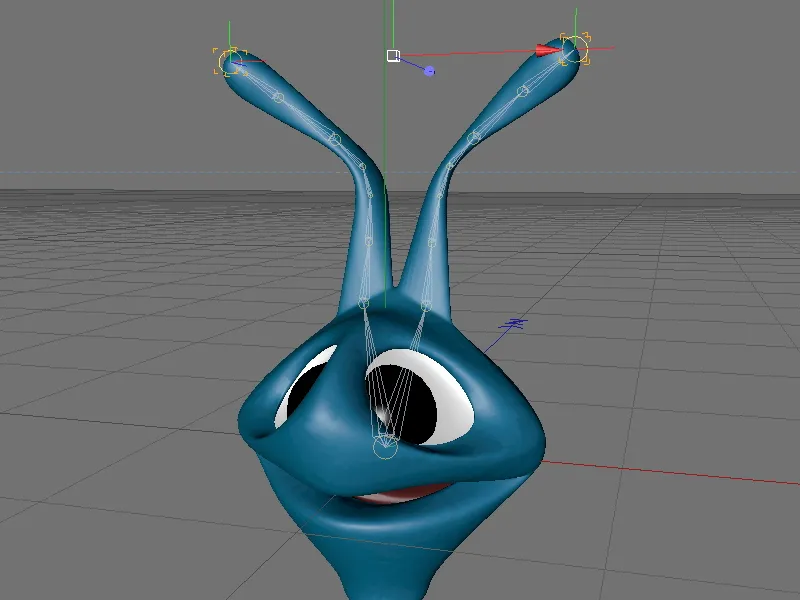
Ini hanya bisa terjadi setelah kami menyambungkan hirarki joint dengan geometri. Untuk itu, kita pertama-tama pilih semua Joint-Objekte dan objek Polygon-Objekt geometri Alien melalui Objekt-Manager.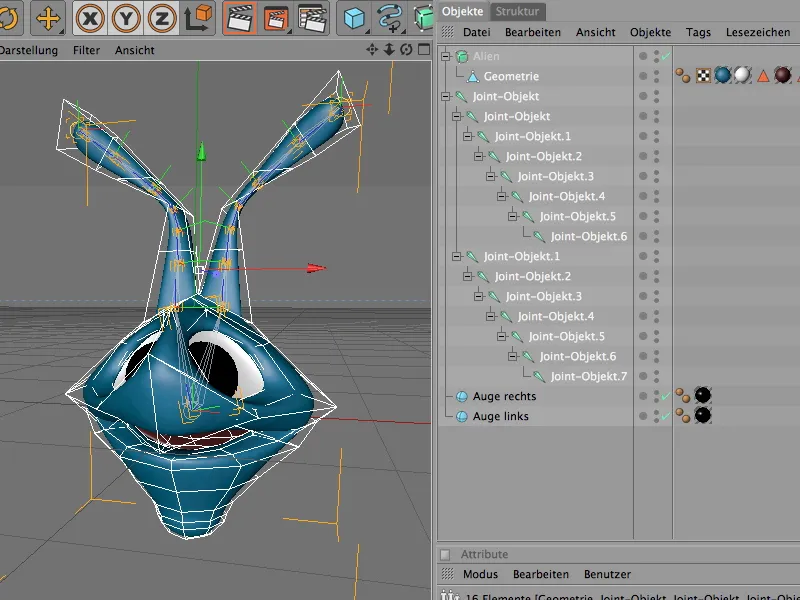
Koneksi hirarki joint dengan Polygon-Mesh diciptakan melalui perintah Binden dalam menu Character>Befehle.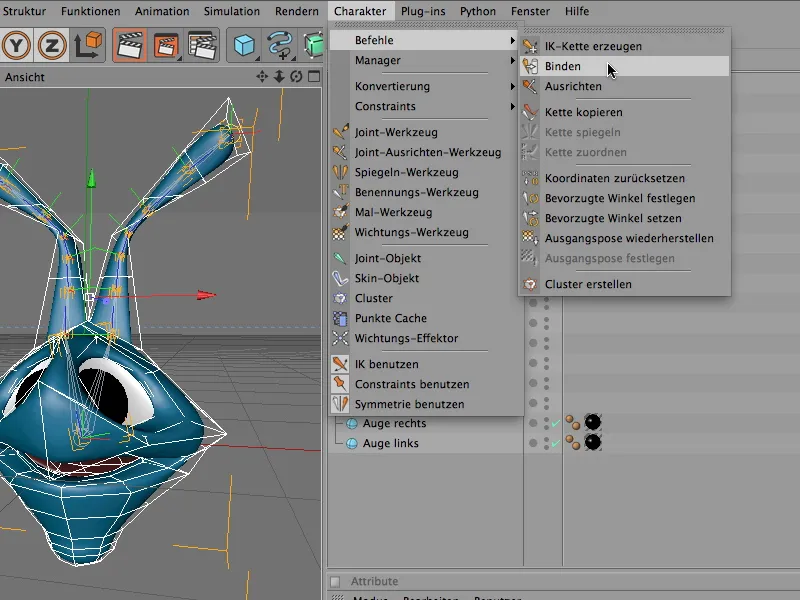
Apa yang telah dilakukan perintah Binden? Objek Polygon geometri Alien sekarang memiliki tag Weight, di mana dialog pengaturan semua Joint-Objekte yang dapat mempengaruhi geometri kepala Alien dikumpulkan. Weighting otomatis ini mengikuti posisi Joints terhadap geometri dan merupakan dasar yang baik.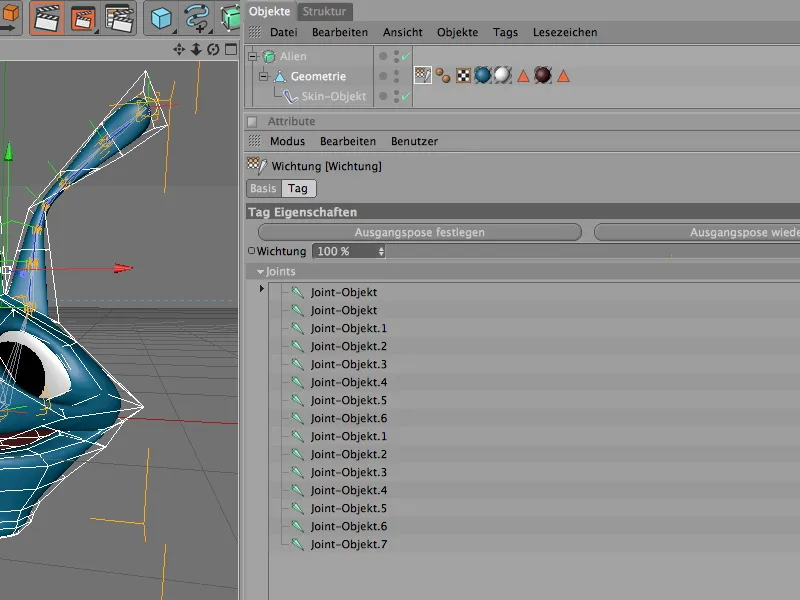
Pemberian Weight pada Joint
Alasan pemberian Weight ini belum sempurna dalam kasus yang sangat jarang; sedikit pekerjaan tambahan perlu dilakukan. Untuk mendapatkan gambaran dari weight yang ada, kita nonaktifkan terlebih dahulu fungsi Cage HyperNURBS di Objekt-Manager. Tool Weight menunjukkan weight pada geometri ketika polygonmesh tidak dilunakkan. Untuk melihat keseluruhan, kita pilih semua Joint-Objekte dengan geometri di Objekt-Manager.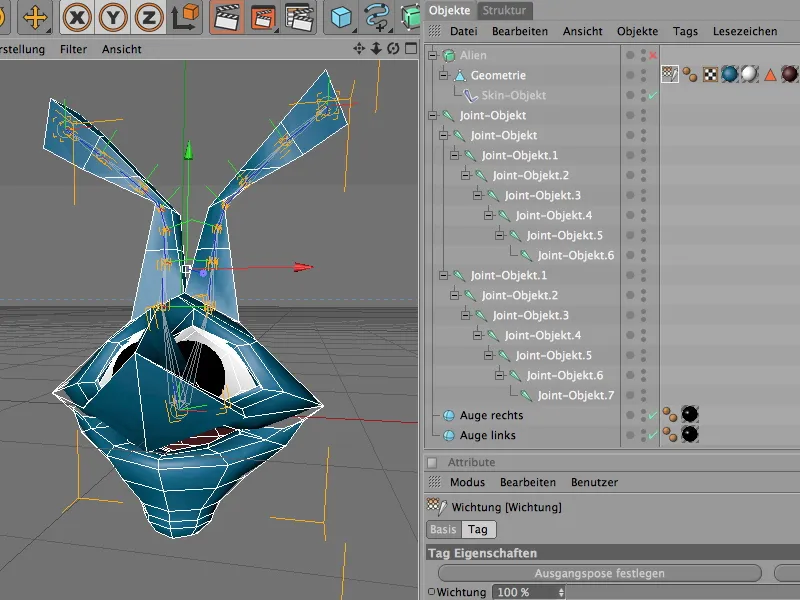
Alat Penimbang Wichtungs dapat kita temukan di menu Karakter. Setelah kita mengaktifkannya, geometri kepala Alien sudah mulai berwarna. Setiap Joint memiliki warna sendiri yang menunjukkan pengaruhnya pada geometri.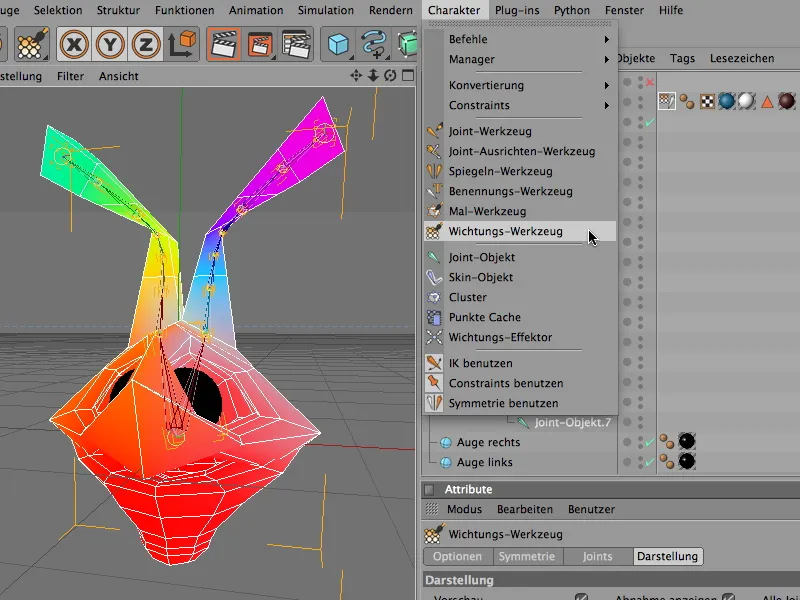
Untuk mengevaluasi Joints dan pengaruhnya pada geometri secara individu, kita hanya perlu memilih Joint tertentu di Objek-Manager. Semua bagian geometri yang tidak terekam oleh Joint ini akan tetap hitam.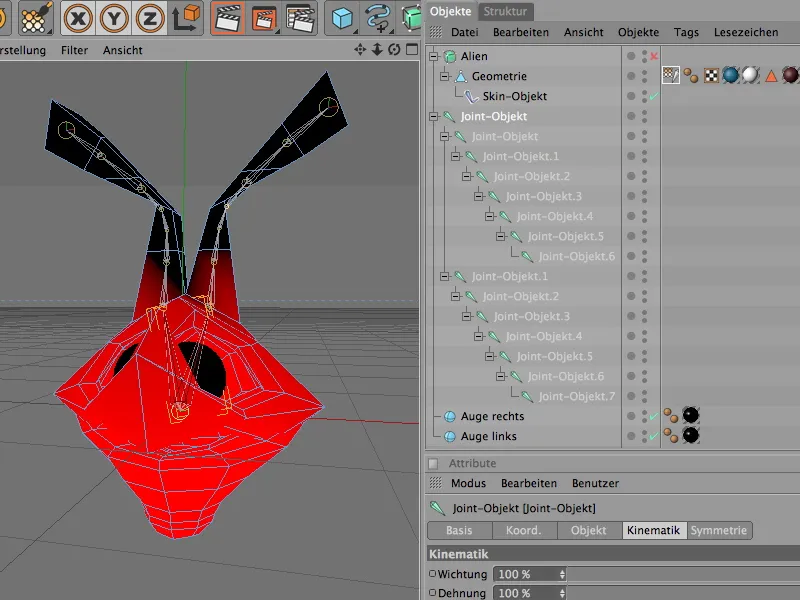
Pada Joint kepala terlihat bahwa ujung hidung tidak sepenuhnya berwarna Joint. Dengan Alat Penimbang Wichtungs, kita dapat mencegah kesalahan deformasi dengan menaikkan Wichtung untuk Joint tersebut secara spesifik menggunakan Kuas Penimbang.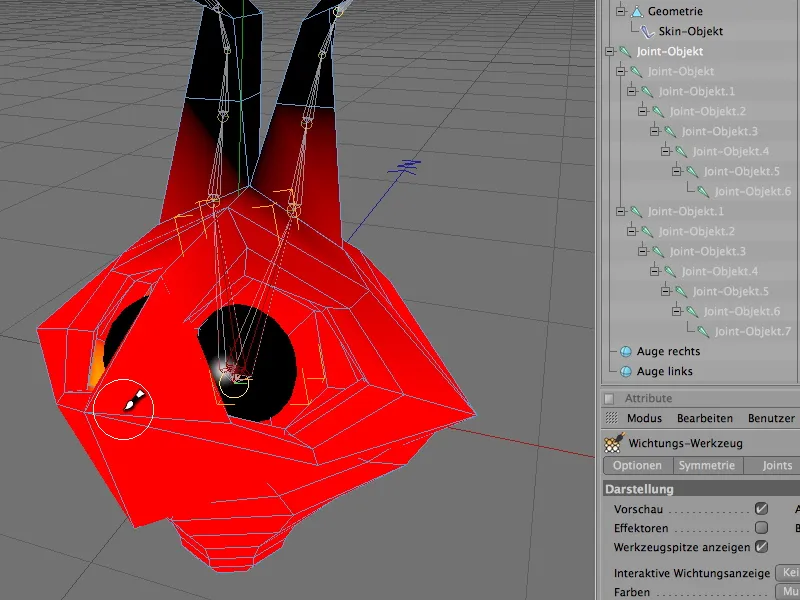
Juga terlalu banyak pengaruh pada geometri kepala di sekitar antena. Untuk mengurangi Wichtungen yang menempel, kita menggunakan Alat Penimbang Wichtungs dengan menekan tombol Ctrl saat memegangnya.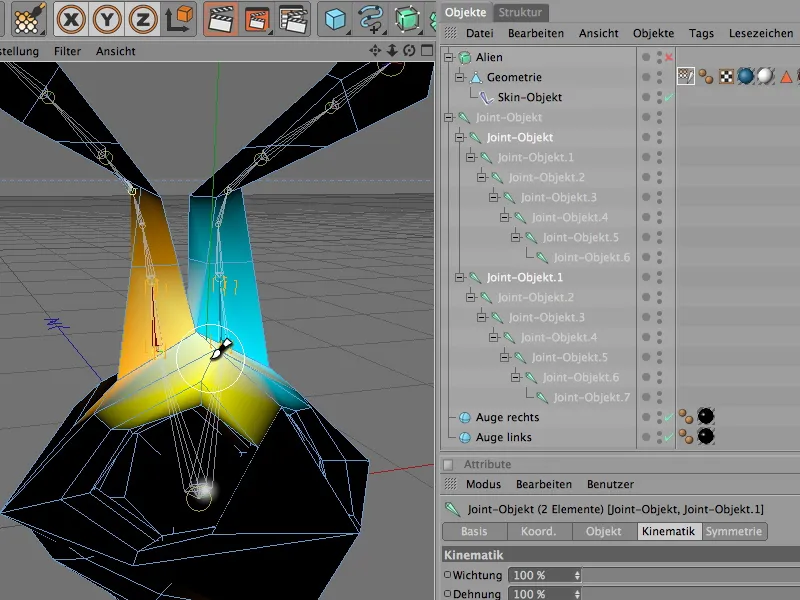
Untuk menyelesaikan pekerjaan penimbangan, disarankan untuk sekali lagi memilih semua Joints melalui Objek-Manager, mengatur tampilan warna penimbangan ke Single Color dan memeriksa apakah seluruh geometri memiliki penimbangan. Seperti yang terlihat di gambar, seluruh kepala Alien berwarna putih, yang menunjukkan bahwa semua bagian geometri memiliki penimbangan.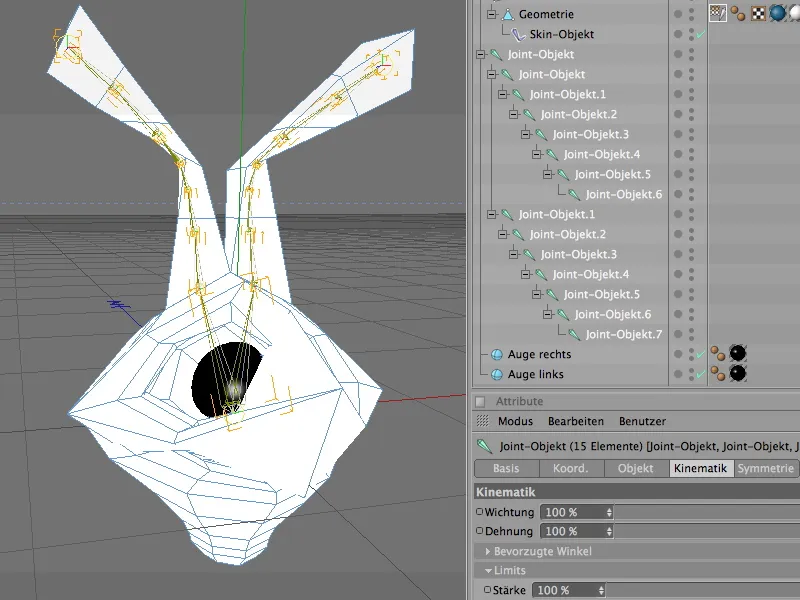
Keseluruhan objek Kugel pada mata tidak terpengaruh oleh penimbangan. Agar objek-objek ini ikut bergerak saat kepala berputar atau bergerak, kita hanya perlu meletakkan objek tersebut di bawah Joint kepala di Objekt-Manager. Ketika Joint kepala diputar misalnya, objek-objek mata akan mengikuti orientasi kepala karena terikat di bawahnya.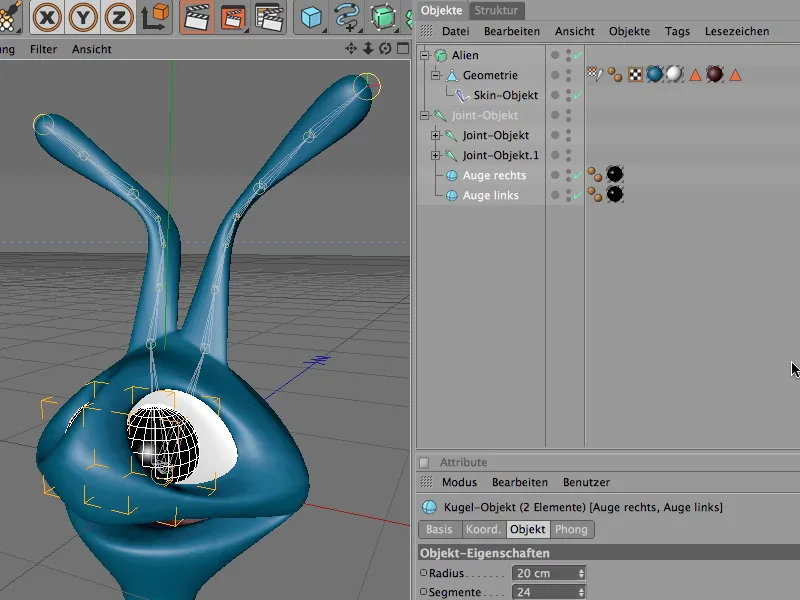
Saatnya untuk memeriksa struktur Joint dan penimbangan yang terkandung dalam praktek. Kita memilih Joint kepala dan memutarnya menggunakan Alat Putar sepanjang sumbu y. Seluruh kepala Alien seharusnya ikut bergerak tanpa masalah sesuai gerakan Joint kepala.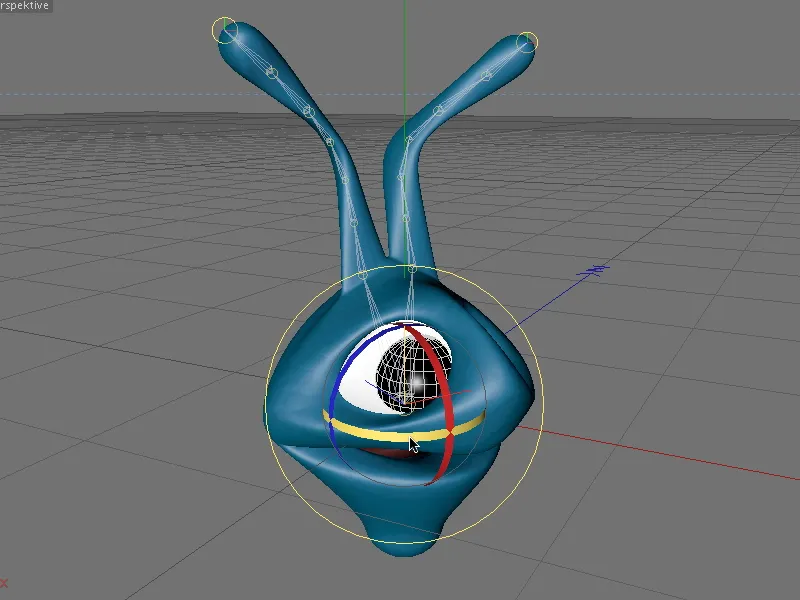
Menghubungkan Kinematika Invers dengan Dinamika
Setelah Joints bekerja sesuai yang diinginkan pada bagian-bagian kepala Alien, kita bisa fokus pada animasi antena menggunakan Kinematika Invers (IK). Untuk itu, kita harus mendefinisikan dua rangkaian Joint untuk antena sebagai Rantai IK.
Kita memilih dua rangkaian Joint ini di Objekt-Manager - pastikan Joint kepala tidak ikut terpilih!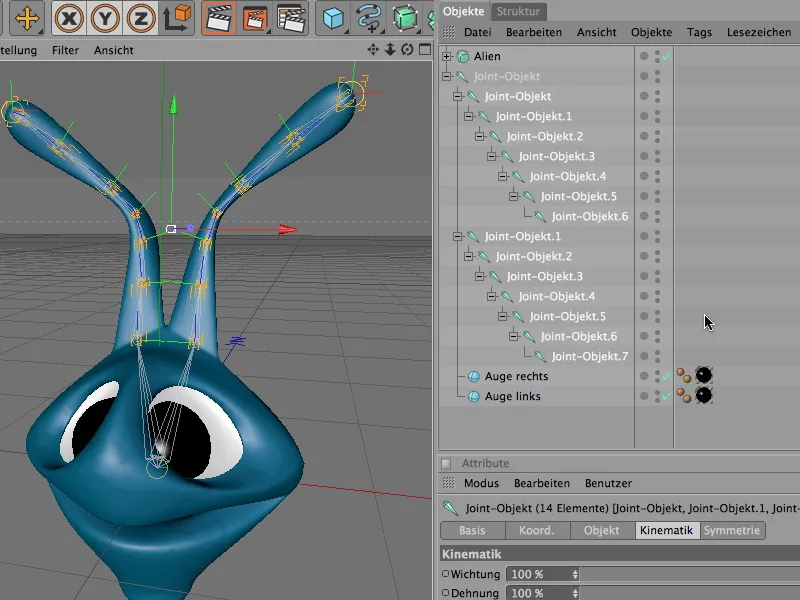
CINEMA 4D juga menyediakan perintah khusus bernama IK-Kette erzeugen, yang secara otomatis mengubah rangkaian Joint yang dipilih menjadi Rantai IK. Perintah ini bisa ditemukan di menu Karakter>Perintah.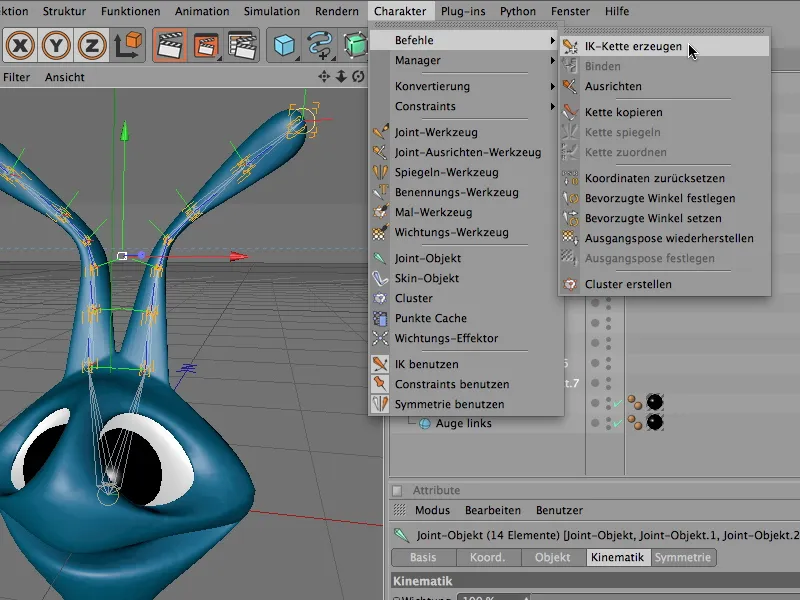
Kita menerapkan perintah IK-Kette erzeugen dan memeriksa perubahan apa yang terjadi pada rangkaian Joint kita. Dua Joint di pangkal kepala masing-masing menerima Tag IK. Di dalam tag ini, awal dan akhir dari Rantai IK secara otomatis ditetapkan.
Di samping itu, kita menemukan dua objek Null baru sebagai Objek Target di Objek-Manager. Dua target ini dinamakan sesuai dengan ujung rangkaian Joint dan memungkinkan kita untuk menganimasikan seluruh Rantai IK melalui target kontrol sederhana ini.
Secara ideal, kita sebenarnya ingin mengatur gerakan antena secara otomatis melalui sifat dinamis. Namun, tetaplah bermanfaat untuk tetap menyimpan kedua objek target ini, karena antena akan selalu menyesuaikan orientasi setelah setiap gerakan dan deformasi, secara otomatis.
Melihat dialog pengaturan Tag IK akan menunjukkan bagaimana ujung atau target Rantai IK didefinisikan. Parameter di bagian Tag dapat dipertahankan; saat ini lebih fokus pada pengaturan Dinamika.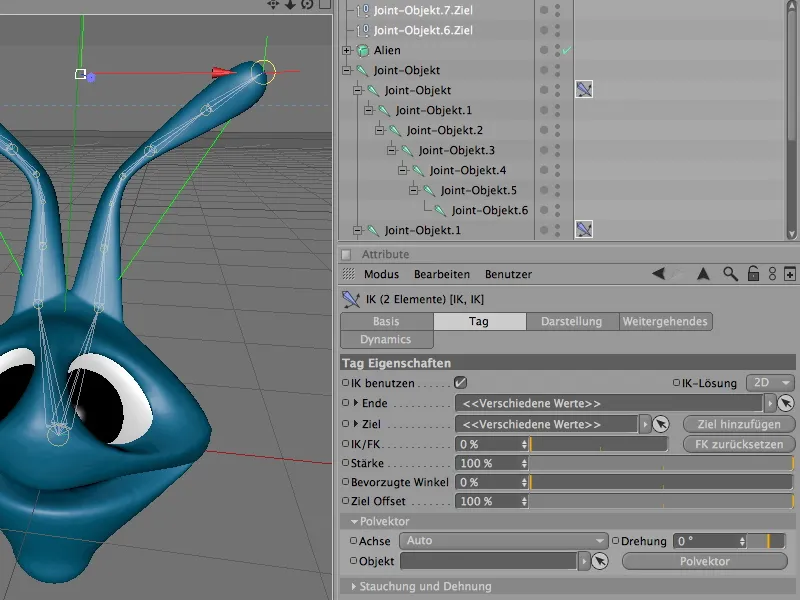
Untuk itu, kita beralih ke tab Dinamika dan pertama-tama aktifkan opsi Dinamika. Sekarang antena sudah bisa bereaksi terhadap pengaruh seperti Gravitasi atau Gerak.
Supaya antena tidak hanya menggantung lemas, tetapi terlihat lebih elastis dan tahan banting, kita kurangi kekuatan Dinamika sekitar 40-45% dan tingkatkan Redaman drastis menjadi sekitar 70%. Agar antena lebih berusaha untuk kembali ke posisi awal, kita tingkatkan parameter Pertahankan Sudut menjadi sekitar 40-45%.
Saya akan mengundang Anda untuk terus bereksperimen dengan parameter-parameter ini. Dengan begitu, Anda akan dengan cepat memahami bagaimana pengaturan individu mempengaruhi keseluruhan rantai Kinematika Invers - dan tentu saja, ini juga sangat menyenangkan!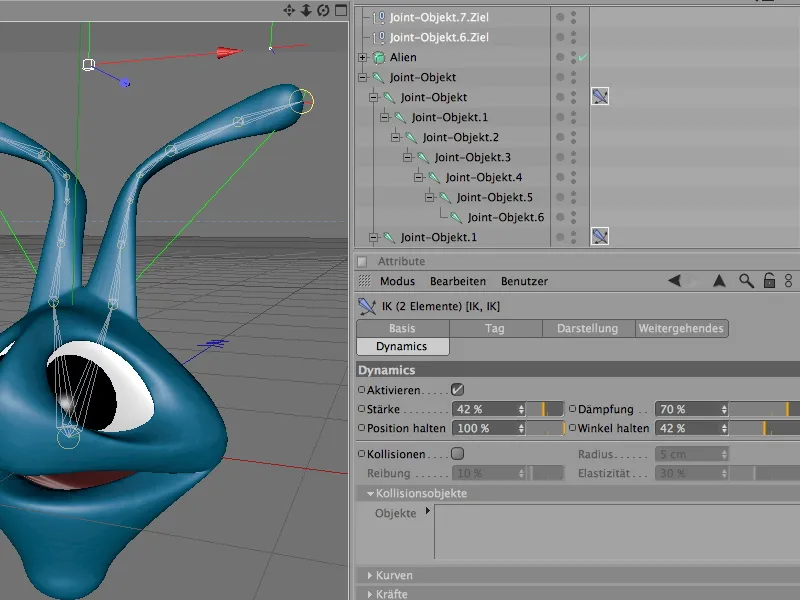
Karena kedua objek sasaran yang dipisahkan tersebut tidak menyadari animasi dinamis dari antena atau sensor, kita harus mengajarkan kepada IK bahwa objek sasaran tersebut harus ikut bergerak. Jika tidak, antena akan saling terjerat dengan cepat saat berputar dengan cepat.
Tab Lanjutan di tag IK memberikan fungsi yang sangat elegan untuk kita. Kita hanya perlu mengaktifkan opsi Bawa Objek Sasaran, dan kedua objek sasaran akan secara otomatis bergerak bersama setiap kali bergerak.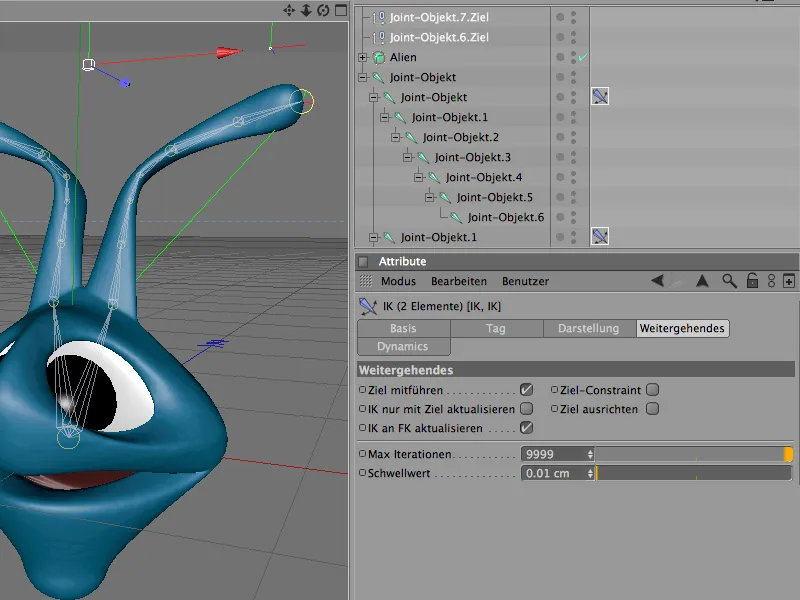
Sekarang, fungsionalitas Kinematika Invers dari antena atau sensor sudah selesai. Mari kita atur sedikit kerapihan di Manajer Objek dengan menamai ulang objek sasaran dan juga Rantai Sendi dengan pas.
Saat ini, sambungan untuk animasi kepala alien masih dipegang oleh Sambungan Kepala. Namun sayangnya, sambungan ini agak sulit digunakan karena berada di ruang berputar sebagai anak rantai sendi.
Namun sebenarnya kami memerlukan posisi awal yang "bersih" dalam sudut agar rotasi dan pergerakan kepala alien dapat berjalan tanpa rotasi yang tidak diinginkan.
Inilah saatnya Objek Nol Akar masuk, yang sebelumnya telah kami singgung di awal.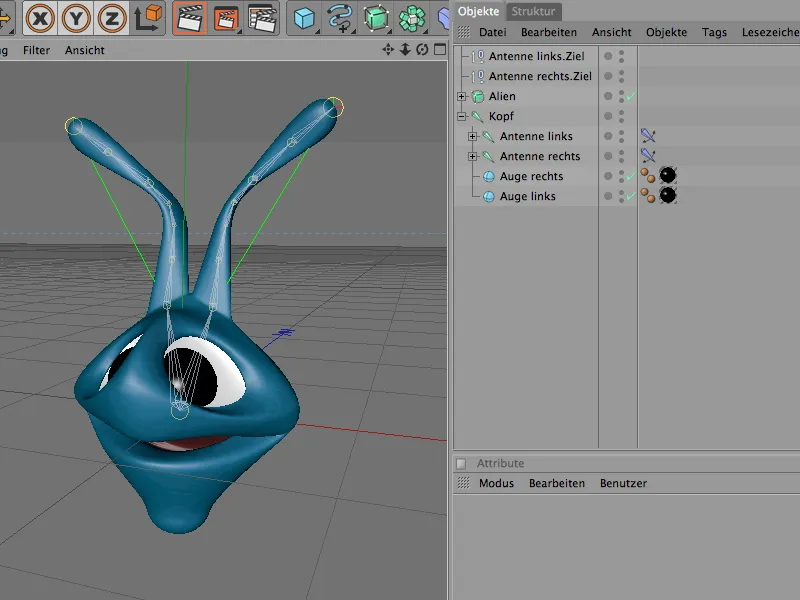
Ini memberikan kami basis koordinat yang benar-benar baru. Dan agar seluruh Rantai IK dapat diperhitungkan, kita hanya perlu mendaftarkannya ke Objek Nol Akar.
Pertama-tama, kita buat Objek Nol baru melalui menu Objek. Karena Sambungan Kepala berada pada posisi nol, kita bahkan tidak perlu memindahkan Objek Nol baru ini.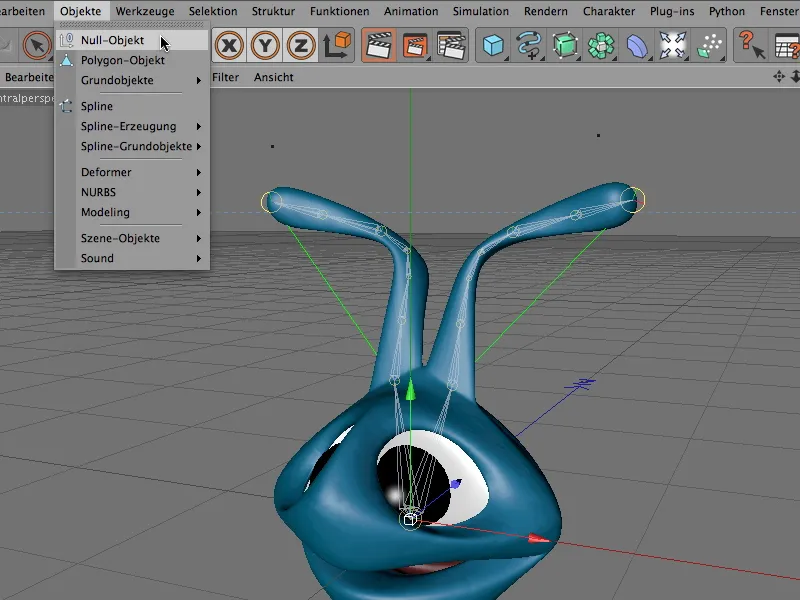
Kemudian, kita beri nama Objek Nol baru ini sebagai Akar dan daftarkan seluruh Hierarki Sendi melalui Manajer Objek.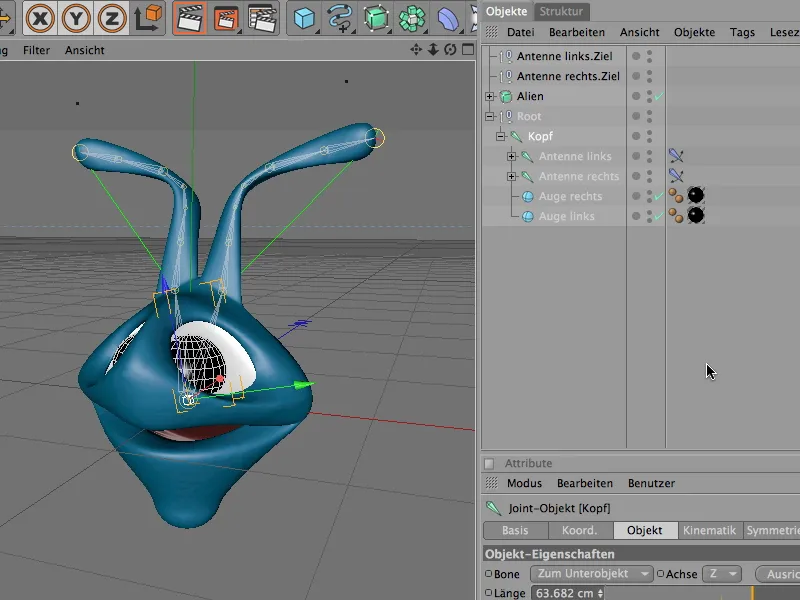
Sekarang kita bisa menekan tombol putar dan menggerakkan alien dengan rotasi Objek Nol Akar ke segala arah. Antena atau sensor akan secara dinamis dikendalikan oleh gravitasi dan gerakan kita.
Objek Nol Akar adalah alat bantu praktis dalam animasi hierarki sendi. Ketika membuat kerangka sendi, setidaknya sambungan utama (biasanya pinggul) akan memiliki Objek Nol yang lebih tinggi. Untuk membuatnya otomatis, kita hanya perlu mengaktifkan opsi Objek Nol Akar dalam dialog pengaturan Peralatan Sendi.


